
时间:2020-12-31 08:28:16 来源:www.win10xitong.com 作者:win10
我们在使用win10系统的时候,不少用户都遇到了win10系统转区教程,新手处理关于win10系统转区教程的问题不是特别容易,要是你想马上解决win10系统转区教程的问题,而不想求助于人的话,我们大家只需要这样操作:1.点击左下角win图标,也就是开始按钮,选择“设置”。2.进入设置后点击“时间和语言”就能得到很完美的解决了要是你还看得不是很明白,那么下面就是具体的解决win10系统转区教程的完全操作方式。
今日小编推荐系统下载:雨林木风Win10专业版
Win10系统区域教程:
1.单击左下角的win图标,即开始按钮,然后选择“设置”。
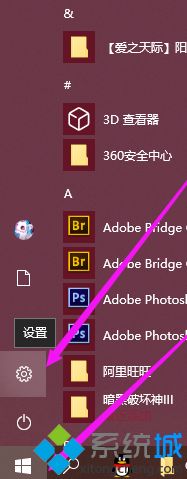
2.输入设置后,单击“时间和语言”。
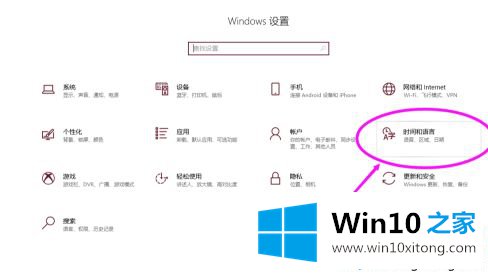
3.在时间和语言设置中选择语言,选择右侧的“管理语言设置”。
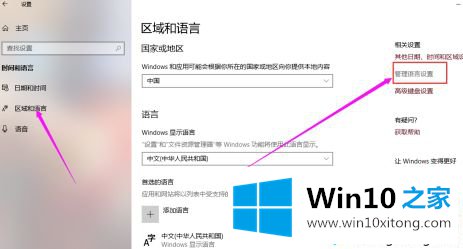
4.转到“管理”并单击“更改系统区域设置”,在下拉菜单中找到所需的区域。
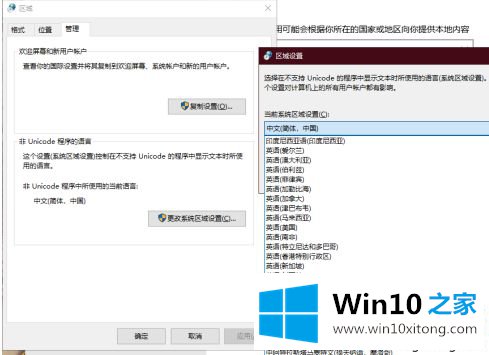
5.单击“确定”重新启动计算机。
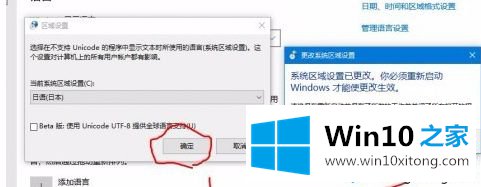
以上是系统区教程。不懂的用户可以按照以上步骤操作,希望对大家有帮助。
win10系统转区教程的问题是不是大家根据以上提供的教程就处理好了呢?小编很乐意为大家分享win系统的相关知识。